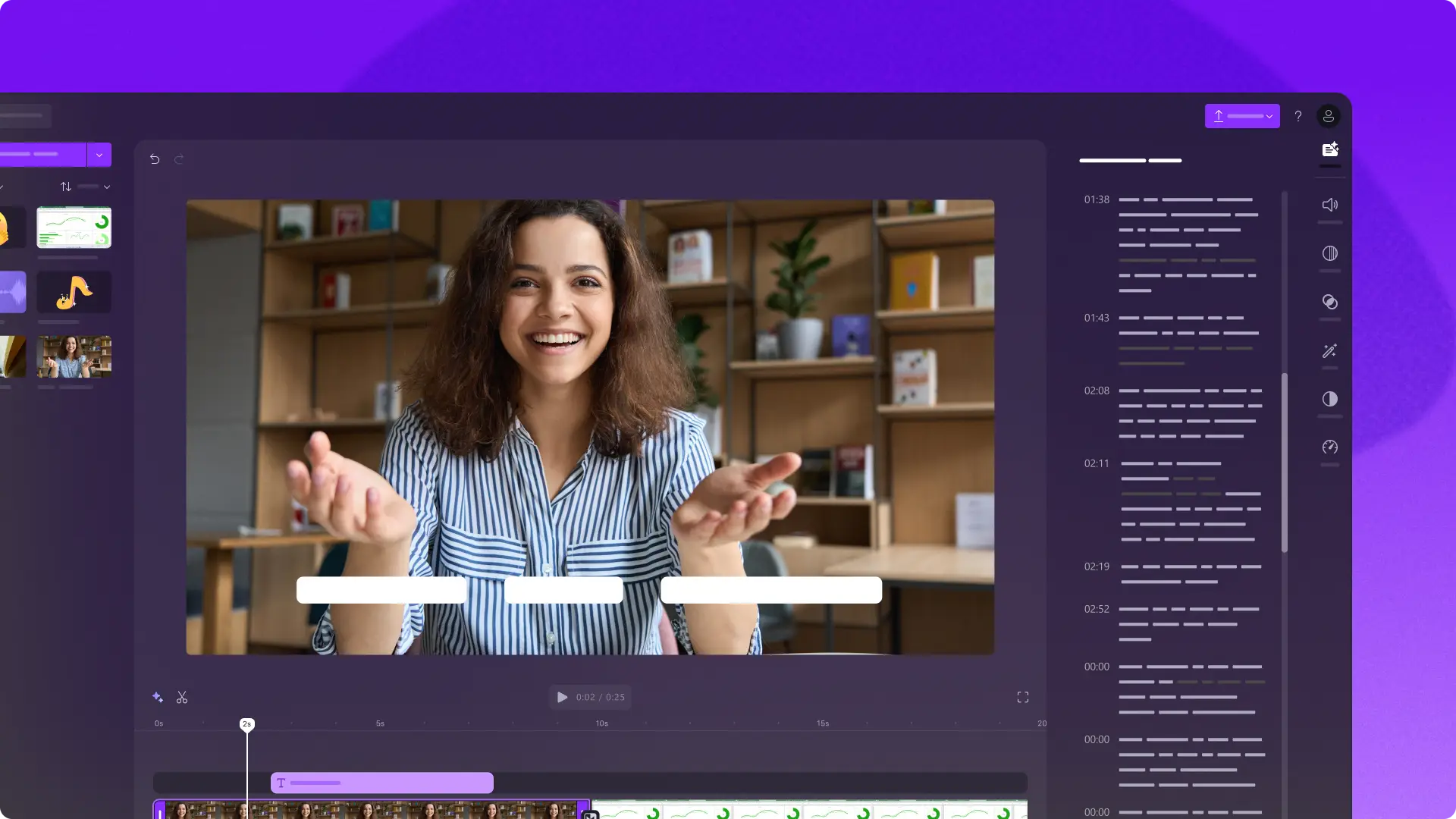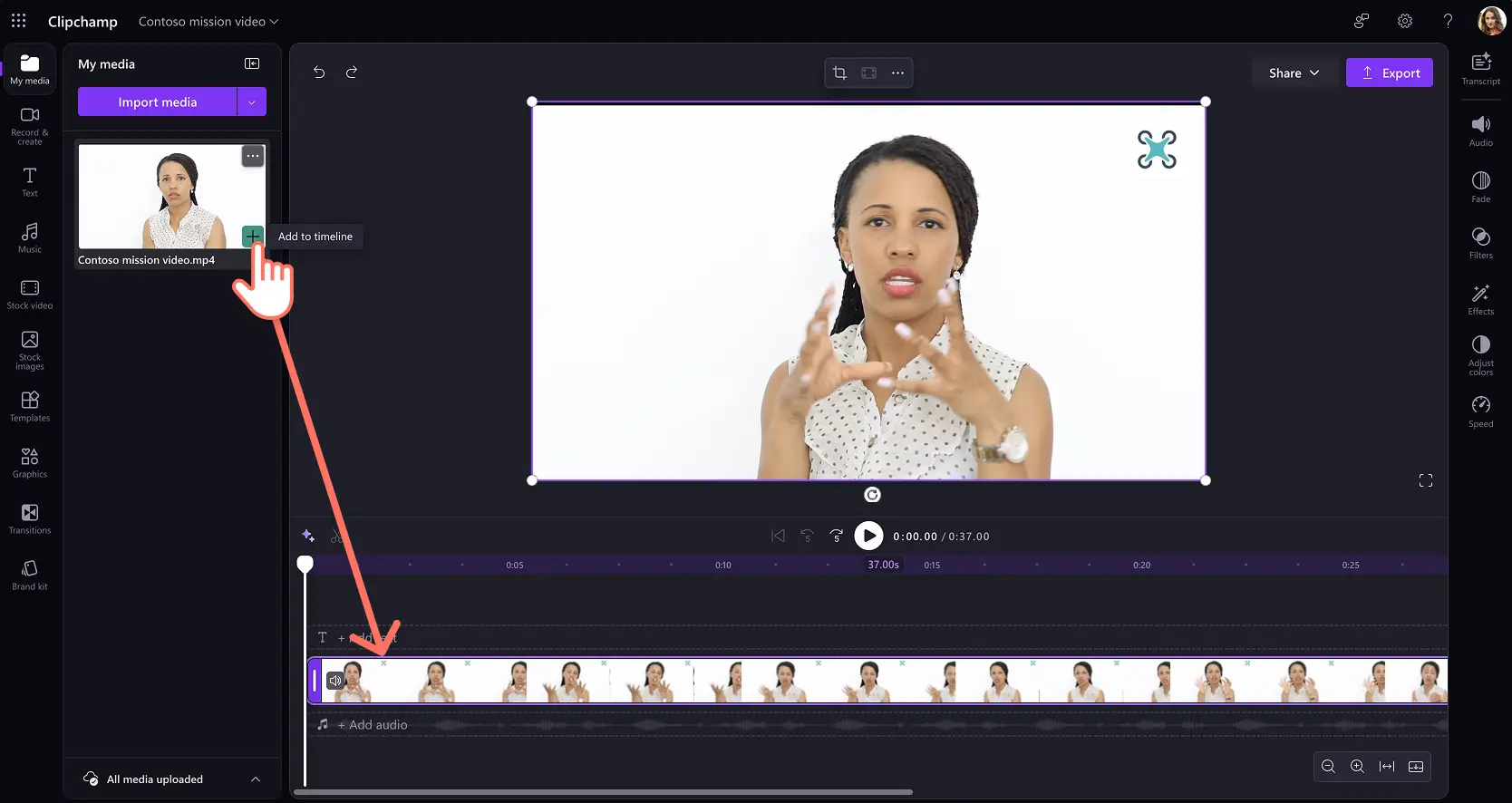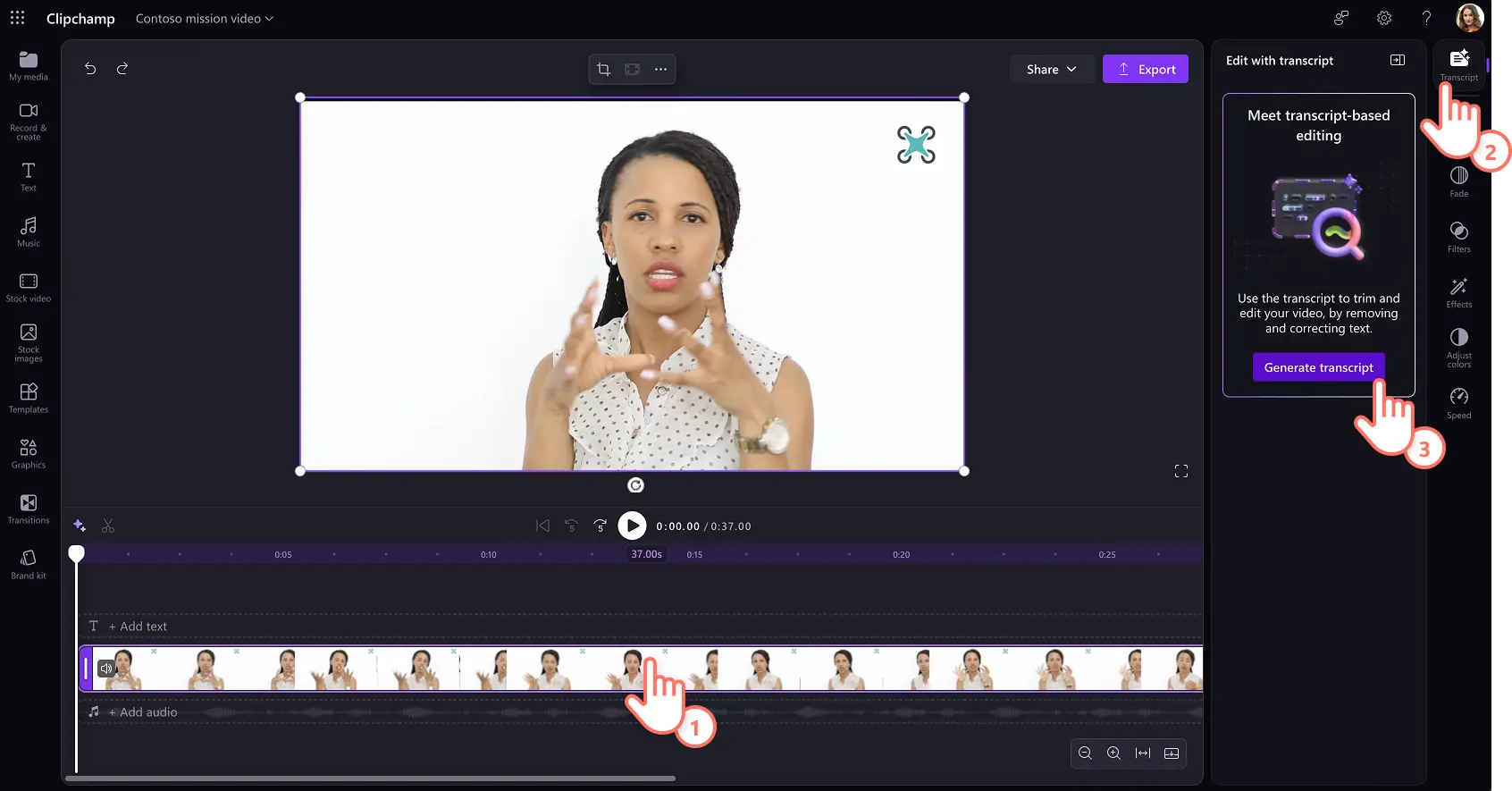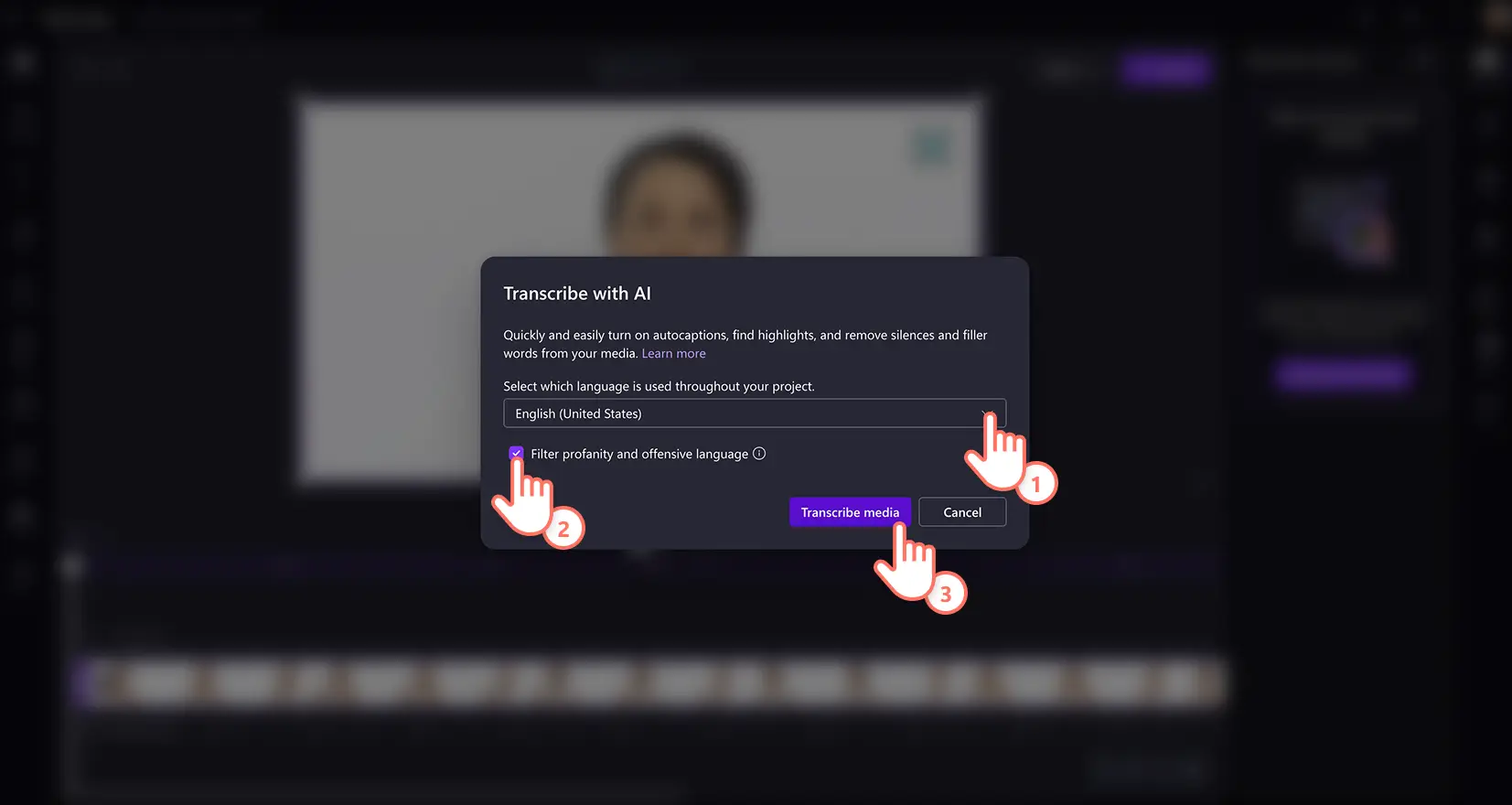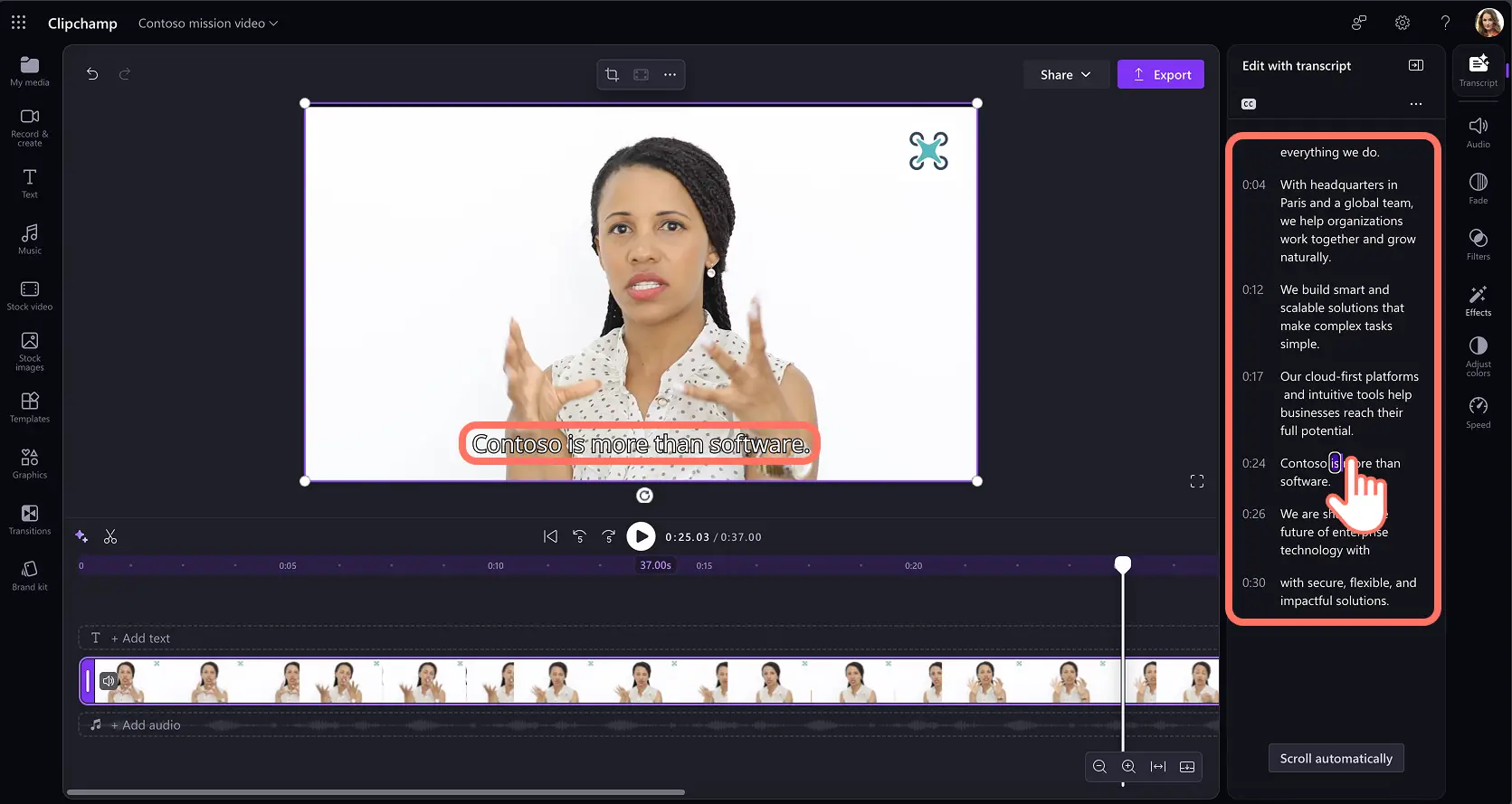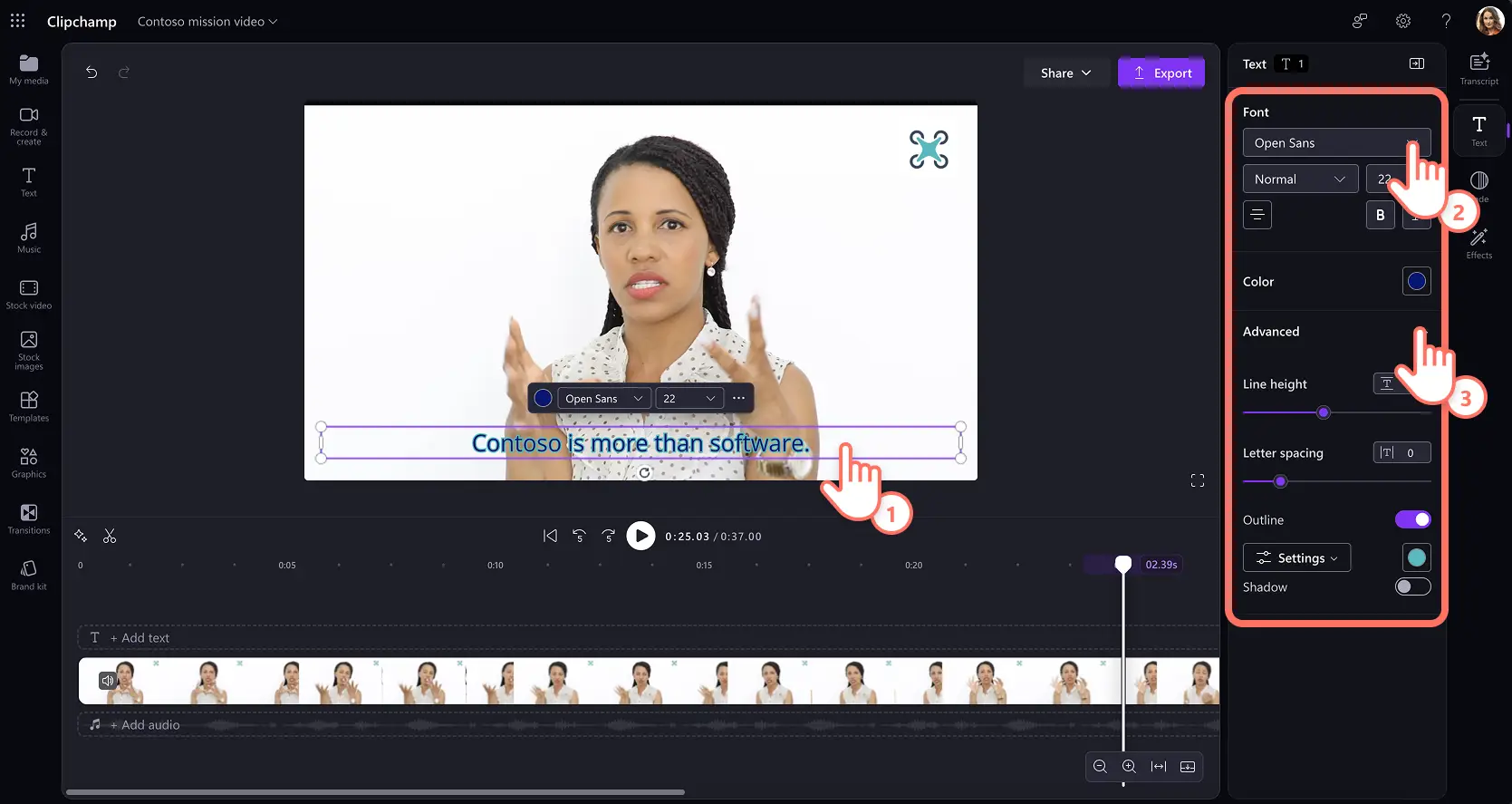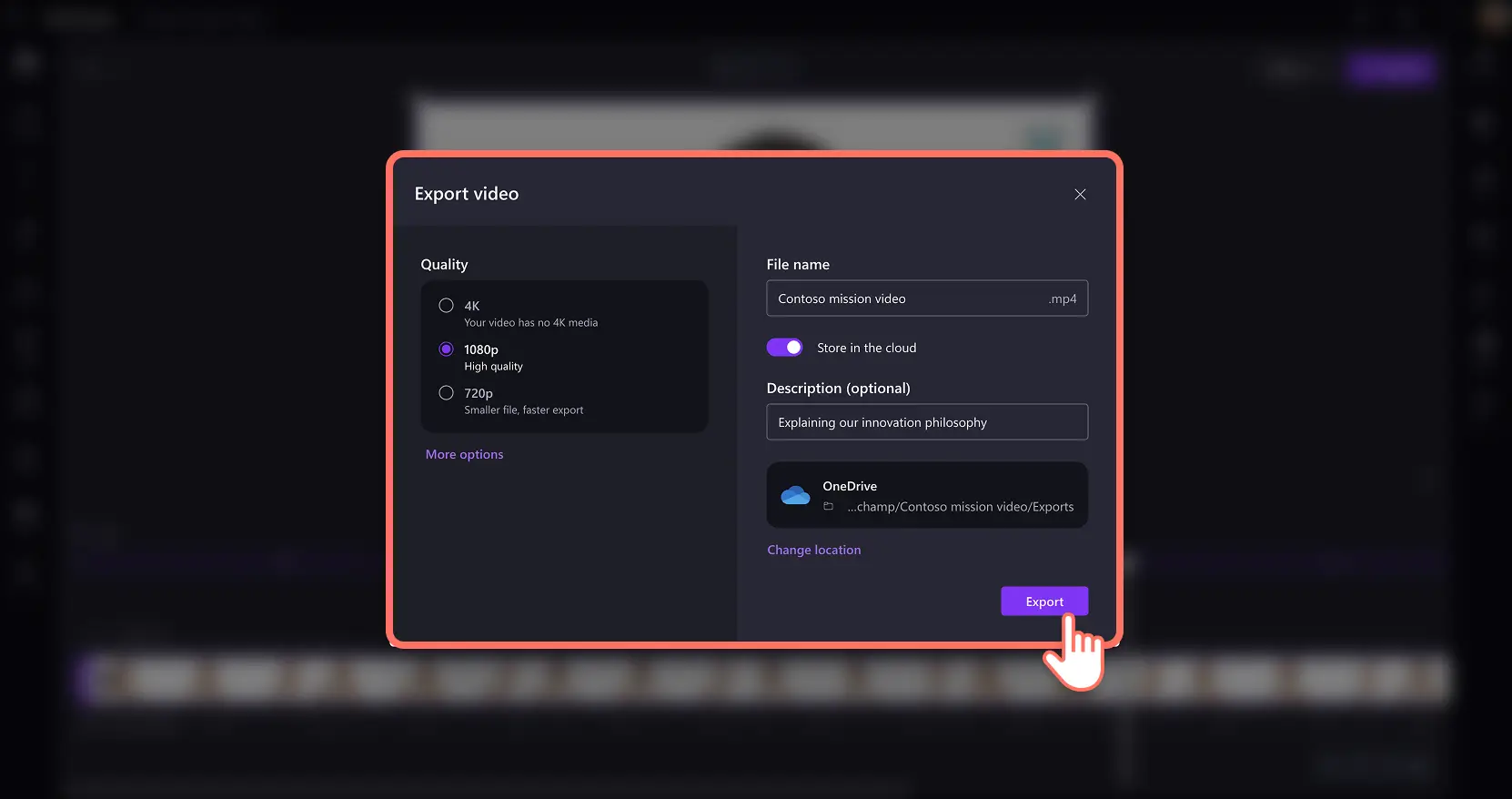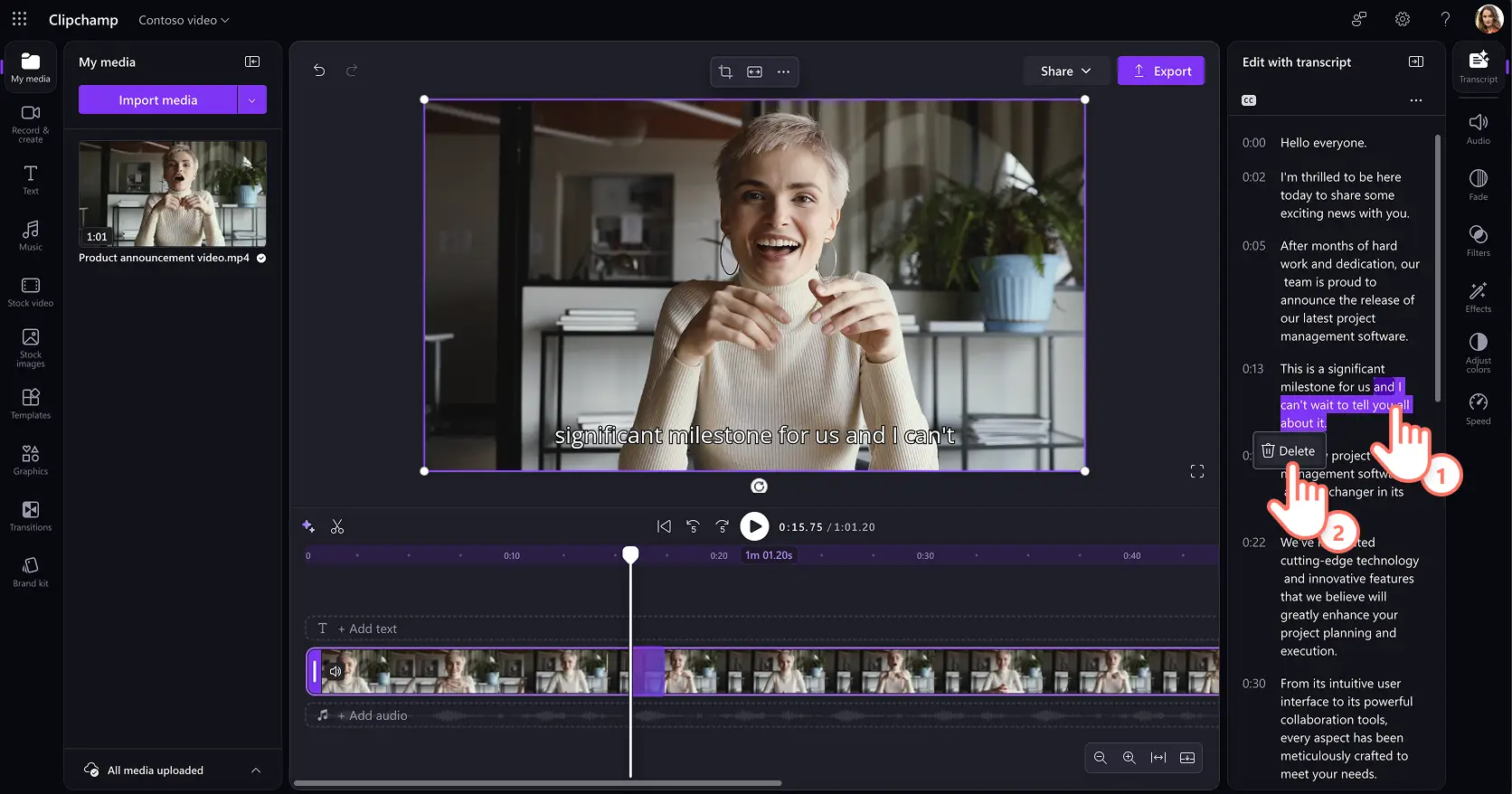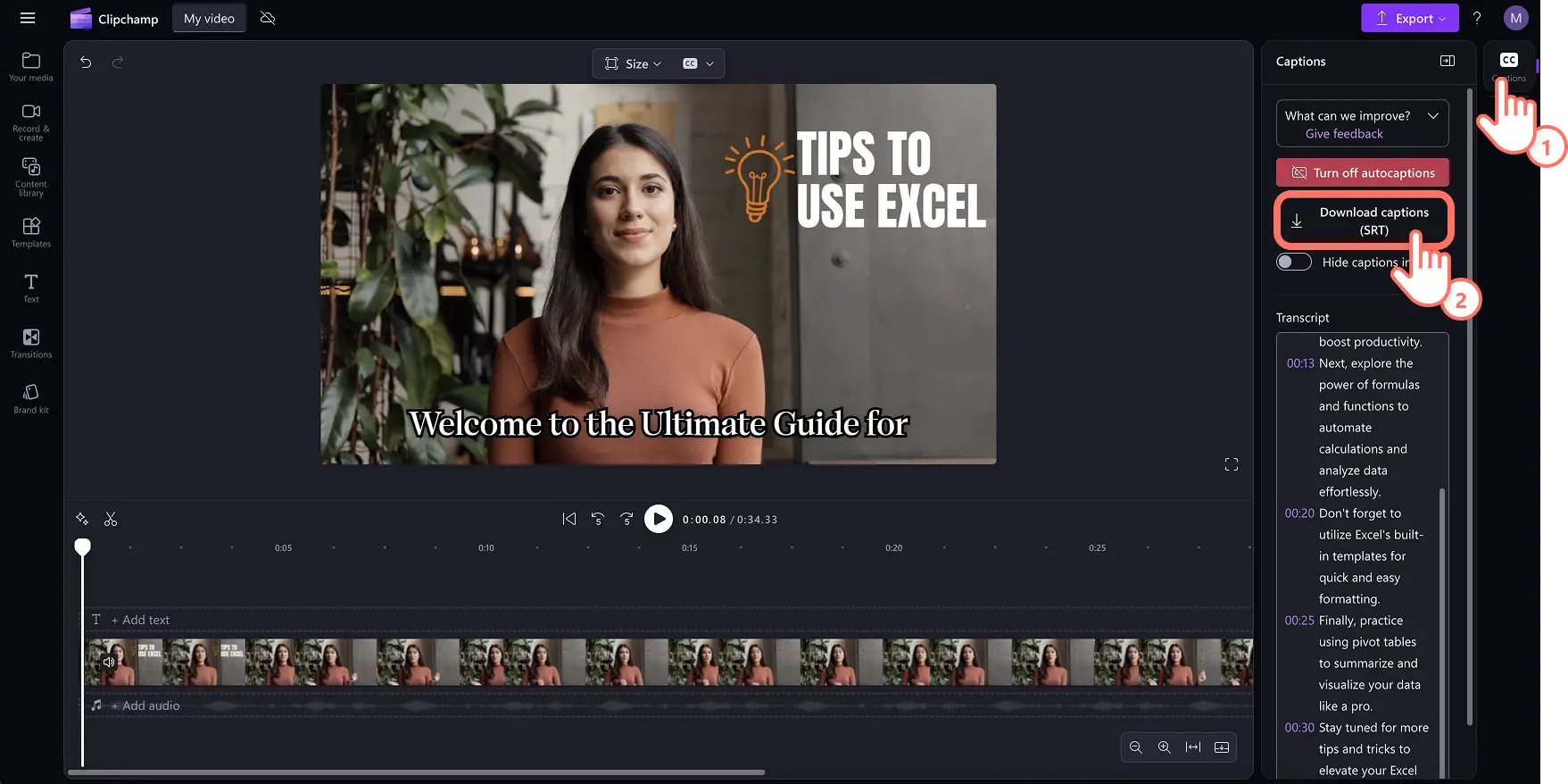Lưu ý! Ảnh chụp màn hình trong bài viết này có nguồn gốc từ Clipchamp dành cho tài khoản cơ quan và các nguyên tắc tương tự được áp dụng cho Clipchamp dành cho tài khoản trường học. Hướng dẫn cho tài khoản cá nhân Clipchamp có thể sẽ khác. Tìm hiểu thêm.
Trên trang này
Tạo video hoàn chỉnh và toàn diện tại nơi làm việc bằng cách thêm phụ đề do AI tạo để cho phép người xem theo dõi nội dung dễ dàng.Phụ đề giúp tăng tính trợ năng, hỗ trợ người xem đa ngôn ngữ và có thể làm cho video công việc hàng ngày trông chuyên nghiệp.
Thêm giá trị để tham chiếu lại cuộc họp, đào tạo và video demo, clip thông báo công ty và nội dung video công ty hơn với trình tạo phụ đề dễ dàng trong Clipchamp việc.
Tìm hiểu cách tạo phụ đề AI ngay lập tức, tùy chỉnh diện mạo và cảm nhận của phụ đề cũng như khám phá các mẹo chỉnh sửa dựa trên bản chép lại khác trong hướng dẫn này.
Cách thêm phụ đề vào video công việc
Bước 1: Nhập và thêm video vào dòng thời gian
Để nhập video để thêm chú thích, hãy bấm vào nút nhập phương tiện trong tab phương tiện trên thanh công cụ để duyệt các tệp máy tính của bạn hoặc kết nối OneDrive để xem phương tiện từ SharePoint của tổ chức bạn.
Lưu ý: video đã chọn cần có bản âm thanh kèm theo hội thoại để phụ đề xuất hiện.
Nếu không có cảnh quay video nào, hãy quay video trong Clipchamp cho công việc một cách dễ dàng trình ghi webcam trong bản ghi và tạo tab trên thanh công cụ.Làm theo lời nhắc để lưu bản ghi webcam.
Tiếp theo, kéo và thả video ghi vào đường thời gian.
Bước 2.Tạo chú thích video
Chọn video clip trên dòng thời gian, sau đó bấm vào tab bản chép lại trên và bật tính năng bằng cách bấm vào nút tạo bản chép lại.
Tạo thành công phụ đề video bằng cách làm theo lời nhắc trong cửa sổ bật lên với các tùy chọn bản ghi.Trước tiên, chọn ngôn ngữ được sử dụng trong cảnh video công việc của bạn và chọn hộp để lọc mọi ngôn ngữ thô tục và xúc phạm bằng AI, nếu có.Bấm vào nút phương tiện chuyển ngữ để cho phép công nghệ AI tạo phụ đề từ bản âm thanh.
Bản chép lại video sẽ mở ra trong bảng thuộc tính và phụ đề sẽ xuất hiện trên bản xem trước video.Xem lại chú thích bằng cách cuộn qua dấu thời gian bản ghi.
Lưu ý: thời gian tạo phụ đề sẽ phụ thuộc vào tốc độ kết nối internet và thời lượng video của bạn.
Bước 3:Cá nhân hóa kích cỡ và kiểu của phụ đề video
Chọn văn bản chú thích trong bản xem trước video để hiển thị các tùy chọn tùy chỉnh trong pa nen thuộc tính. Tab văn bản sẽ mở ra trong bảng thuộc tính nơi bạn có thể chọn kiểu phông chữ hoặc sử dụng phông chữ có nhãn hiệu tùy chỉnh.Điều chỉnh cỡ phông, căn chỉnh và màu phông.
Cài đặt nâng cao cho phép tinh chỉnh chiều cao dòng, giãn cách chữ cái, cũng như thêm màu đổ bóng và viền ngoài cho phụ đề.Video của tổ chức có thể sử dụng bảng màu thương hiệu để duy trì trải nghiệm xem đẹp mắt.
Lưu ý: đảm bảo trợ năng video bằng cách sử dụng độ tương phản cao giữa màu văn bản và nền video.Văn bản màu trắng có viền ngoài màu đen thường được đề xuất cho nơi làm việc.
Bước 4: Lưu phụ đề và chia sẻ video
Xem trước video và kiểm tra phụ đề mới.Khi bạn đã sẵn sàng lưu, hãy bấm vào nút xuất và chọn độ phân giải video.
Cách chỉnh sửa video thông qua phụ đề AI
Chọn video trong dòng thời gian và bấm vào tab bản chép lại trong bảng thuộc tính.
Chọn nút tạo bản chép lại và làm theo lời nhắc.
Xem lại bản chép lại video do AI tạo với mỗi câu được đính kèm với dấu thời gian dùng riêng.
Để chỉnh sửa một phần không mong muốn trong video, hãy bấm đúp và tô sáng văn bản trong bản chép lại, sau đó bấm chuột phải và chọn xóa.
Sửa bất kỳ từ nào bằng cách tô sáng văn bản, sau đó bấm chuột phải và chọn chỉnh sửa và chọn nút hộp kiểm.
Tiếp tục tìm hiểu cách cắt tỉa video nhanh bằng chỉnh sửa video dựa trên bản chép lại tại nơi làm việc.
Cách tải xuống bản chép lại video từ phụ đề AI (.Tệp SRT)
Chọn video trong dòng thời gian và bấm vào tab bản chép lại trong bảng thuộc tính.
Chọn nút tạo bản chép lại và làm theo lời nhắc.
Xem lại bản chép lại video do AI tạo và chỉnh sửa mọi lỗi chính tả.
Bấm vào menu ba dấu chấm trong tab bản chép lại để hiển thị menu thả xuống.
Chọn tải xuống dưới .srt và bản chép lại video sẽ tự động tải xuống thiết bị của bạn.
Tiếp tục tìm hiểu cách chuyển âm thanh thành văn bản trong Microsoft.
Khai phá sức mạnh của video ở nơi làm việc của bạn bằng các mẹo chỉnh sửa video khác như chuyển PowerPoint thành video và tạo mẫu video tùy chỉnh.
Bắt đầu tạo video cho doanh nghiệp của bạn với Clipchamp dành cho công việc hoặc tải xuống ứng dụng Microsoft Clipchamp dành cho Windows.
Câu hỏi thường gặp
Chú thích tự động hỗ trợ những ngôn ngữ nào?
Có nhiều ngôn ngữ để bạn lựa chọn. Bạn có thể xem danh sách đầy đủ các ngôn ngữ tại đây. Hiện tại, chúng tôi chỉ hỗ trợ một ngôn ngữ duy nhất cho mỗi video.
Clipchamp có lưu trữ bất kỳ dữ liệu phụ đề nào không?
Có. Dữ liệu phụ đề được lưu trữ cùng với video Clipchamp của bạn và chỉ bạn mới có thể truy nhập được.